Как выйти из почты gmail
Как выйти из почты Gmail на телефоне Андроид
На всех телефонах с Android почта уже встроена в систему, поэтому избавиться от нее сложно. Можно отключить ее путем удаления с мобильного устройства, но тогда пропадет возможность пользоваться другими продуктами компании. К ним относится YouTube, Google Maps. Такой вариант подходит в случае, когда нужно убрать личные данные со смартфона. Например, перед продажей мобильного. В остальных ситуациях рекомендуется использовать другие способы.
Как выйти из аккаунта Gmail на телефоне
Выйти из почты Gmail на Андроиде, не удаляя аккаунт, не получится. В социальных сетях, на сайтах и почтовых сервисах кнопка « Выход » расположена на видном месте. В рассматриваемом случае придется действовать по-другому. Если человек решил выбрать другую почту или создать второй аккаунт, можно воспользоваться несколькими способами.
С помощью приложения Gmail
Необходимо заранее установить Gmail. Затем выполнить последовательность действий:
- Найти приложение, запустить его.

- Нажать иконку профиля . Расположена в правом верхнем углу страницы.
- В меню нужно найти пункт « Настройки аккаунтов на устройстве ».
- Осуществить переход. Откроется меню управления учетными записями, выбрать Google .
- Нажать « Еще ».
- Выбрать пункт « Удалить аккаунт ».
- Нажать кнопку « Удалить аккаунт » для подтверждения действия.
Через настройки смартфона
Если приложение не установлено, подойдет вариант выхода из учетки с помощью настроек. Рекомендуется выполнить последовательность действий:
- Перейти в « Настройки ». Иконка выполнена в виде шестеренки.
- Пролистать список до пункта « Аккаунты и синхронизация » и зайти в него.
- Тапнуть на профиль , который необходимо удалить.
- Нажать « Еще ».
- Выбрать пункт « Удалить аккаунт ».

- Нажать кнопку « Удалить аккаунт » для подтверждения действия.
Заключение
Пользователь может быстро выйти из учетной записи, но выполнять это без необходимости не стоит, ведь в таком случае произойдет деавторизация всех сервисов Google , которые работали под профилем, а также удаление привязанных номеров. Информацию можно будет восстановить при повторном подключении почты.
Как выйти из Gmail на устройстве, к которому у вас нет доступа
Проверяли почту в Gmail с компьютера в библиотеке или со смартфона друга, а выйти из аккаунта забыли? Не проблема: разлогиниться можно удалённо. Вот как это сделать.
Если вы заходили с компьютера
- Войдите в Gmail через браузер на компьютере.
- В правом нижнем углу страницы нажмите «Дополнительная информация».
- Вы увидите все устройства и приложения, на которых сейчас выполнен вход в ваш аккаунт. Нажмите «Выйти из всех остальных сеансов Gmail».
Если вы заходили с мобильного устройства
- Зайдите в настройки аккаунта Google.

- Откройте раздел «Безопасность» и пролистайте до пункта «Ваши устройства».
- Нажмите «Управление устройствами», чтобы увидеть все гаджеты с доступом к вашему аккаунту.
- Выберите устройство, с которого нужно разлогиниться, и нажмите «Закрыть доступ».
Готово! Теперь зайти в свой аккаунт Gmail можете только вы. Ваши данные в безопасности.
Выход из электронной почты Gmail
Gmail имеет достаточно красивый интерфейс, но не для всех удобный и понятный. Поэтому у некоторых пользователей, которые изредка пользуются данным сервисом или только зарегистрировались, появляется вопрос о том, как выйти из почты. Если, в основном, различные социальные сети, форумы, сервисы располагают кнопку «Выход» на видном месте, то с Гмайл всё не так. Не каждый пользователь сразу может сообразить, где находится заветная кнопка.
Выход из Gmail
Есть несколько способов выхода из аккаунта Джимейл и все они очень просты. В этой статье будут пошагово показаны эти варианты.
Способ 1: Чистка файлов cookie в браузере
Если вам очень срочно нужно выполнить выход из электронной почты Gmail, то вы можете очистить файлы cookie в своём браузере. Таким образом, вам даже не понадобится интернет соединение. Дальнейший пример будет показан на популярном браузере Opera.
- Запустите браузер.
- Нажмите на кнопку «История», которая находится с левой стороны.
- Теперь кликните на «Очистить историю…».
Способ 2: Выход через интерфейс Gmail
Некоторые пользователи не могут сориентироваться в интерфейсе Gmail, особенно, когда они там впервые.
- В своей электронной почте, в верхнем правом углу, найдите иконку с первой буквой своего имени или фотографией.
- Кликнув на иконку, вы увидите окошко, в котором будет кнопка
Теперь вы знаете, как выйти из почты Gmail. Чем чаще вы будете пользоваться данным сервисом, тем быстрее освоитесь.
Еще статьи по данной теме:
Помогла ли Вам статья?
Раньше gmail был удобным и понятным, всё работало так, как вы описываете и рекомендуете, теперь же из кружочка с буквой или логотипом в правом верхнем углу пункт Выйти или ВЫХОД просто исчез. А вы всё брешете, считая себя умнее других, а всех прочих идиотами. Чем кумушек считать трудиться…, лучше бы толковый совет дали!
Кнопка «Выйти» как была, так и осталась на прежнем месте. Зайдите в gmail, нажмите Ctrl+F5 и проверьте наличие кнопки «Выйти» еще раз. Можете залогиниться в gmail на другом браузере и проверить: если там эта кнопка есть, то нужно чистить/переустанавливать проблемный браузер.
Как выйти с телефона.
Все зависит от того, на телефоне с какой ОС требуется выйти из аккаунта — на Android выйти только из почты Gmail нельзя, можно только полностью удалить аккаунт с устройства (Настройки — Аккаунты — выбираете нужную учетную запись Google — нажимаете «Удалить запись» — подтверждаете). На iOS тоже нельзя просто выйти, но достаточно просто переустановить приложение и зайти уже в другой аккаунт. Плюс ко всему, вы всегда можно просто добавить еще один аккаунт (это делается в настройках), отключить или удалить приложение, если необходимость в его использовании отпала.
Плюс ко всему, вы всегда можно просто добавить еще один аккаунт (это делается в настройках), отключить или удалить приложение, если необходимость в его использовании отпала.
как можно оставаться в своем профиле,но при этом что бы в почту не кто не мог зайти?То есть пользоваться своим аккаунтом,но что бы почта была закрыта?
Олег, здравствуйте. Что вы подразумеваете под своим профилем и где требуется сделать так, чтобы закрытой была только почта — на компьютере или телефоне? Нормальных решений у этой задачи нет — авторизуясь в аккаунте Google, вы получаете доступ ко всем сервисам компании, выходя из него — теряете доступ ко всем. Единственный возможный, но явно не особо удобный вариант — блокировка сайта, которую можно активировать как по расписанию, так и на постоянной основе (для входа потребуется вводить пароль, который вы сами можете предварительно задать). О том, как это сделать, мы ранее писали в отдельных статьях.
Вышеописанные решения подходят только для компьютера.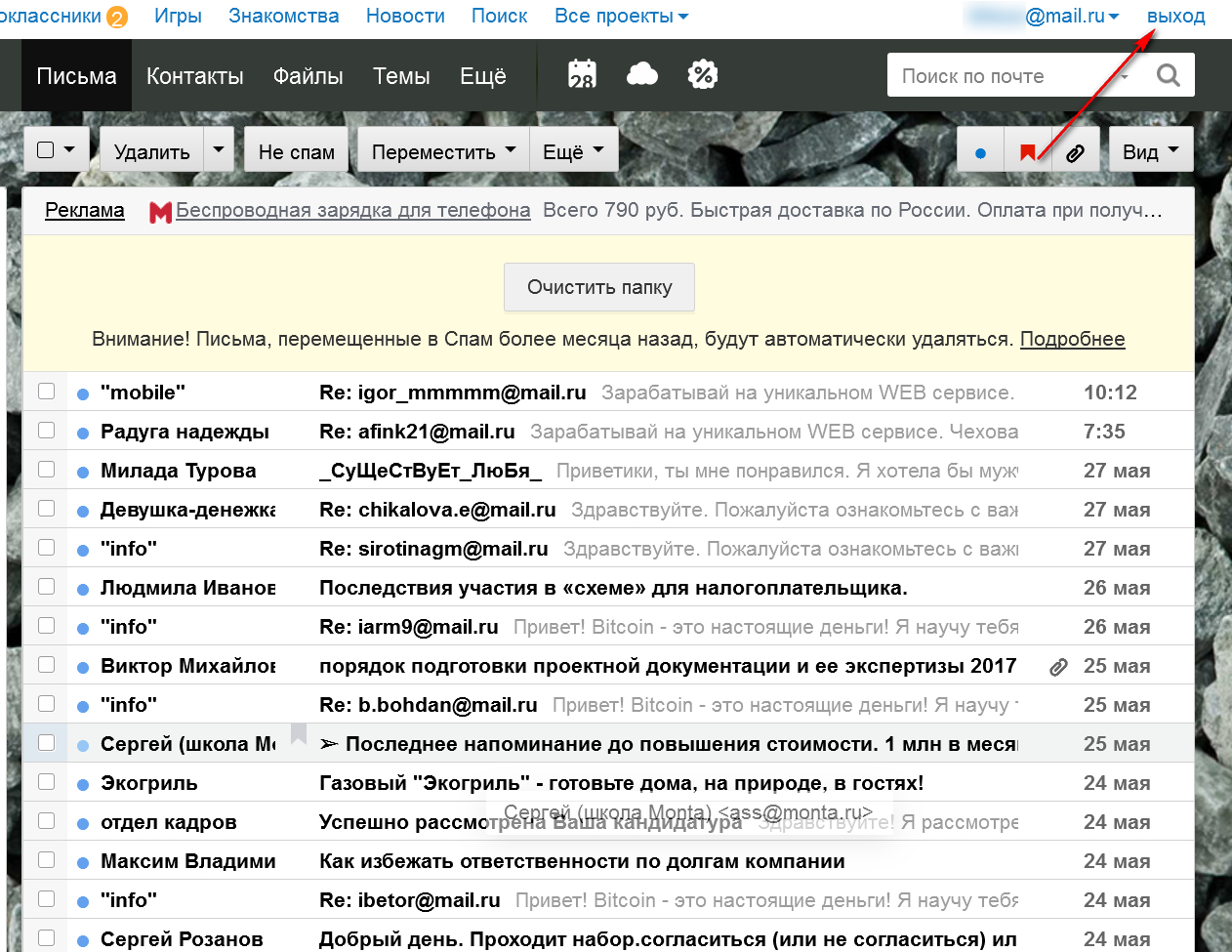 Также у нас на сайте есть отдельная инструкция о блокировке сайтов на Android.
Также у нас на сайте есть отдельная инструкция о блокировке сайтов на Android.
Как выйти из почты Gmail на телефоне Android?
Заметили, что как только вы вошли в аккаунт Google на смартфоне, приложение Gmail начинает присылать вам уведомления о письмах? А все дело в том, что приложения Гугл на смартфонах Android «привязаны» к аккаунту. Так что если вы решили выйти из почты Gmail, придется выходить и из аккаунта Гугл. Неудобно? Увы, такова политика компании Google, которой, собственно, и принадлежит операционная система Android. К тому же это просто удобно. Неудобно только тогда, когда приходится удалять аккаунт из смартфона, так как происходит выход из всех приложений Google. Ну что, все еще хотите выйти из почты Gmail на своем устройстве? Тогда следуйте нашей инструкции.
Откройте приложение «Настройки» с помощью значка на рабочем столе.
Далее найдите раздел «Аккаунты». На отдельных прошивках он может называться иначе, например, «Синхронизация».
Здесь тапните по строке Google.
И нажмите на кнопку «Удалить». Если не можете обнаружить ее, ищите дополнительные кнопки (обычно в виде трех точек) и уже в дополнительном меню, которое откроется, можно будет увидеть нужную кнопку.
Подтвердите удаление аккаунта. Пояснение: он будет удален (отвязан) только из вашего смартфона, его можно привязать к устройству вновь (этому или любому другому). И еще: вместе с аккаунтом будут удалены и номера телефонов, привязанные к нему, но они восстановятся, когда привяжите аккаунт к смартфону вновь.
Если установлена защита рабочего стола, надо будет ввести пароль или использовать сканер отпечатка пальцев.
Отсутствие учетной записи Google в списке аккаунтов говорит о том, что вы успешно справились с задачей.
Если вы зашли в аккаунт Gmail через браузер, тогда аккаунт удалять из смартфона не нужно, потому как в данном случае вы как раз можете выйти только из учетной записи Gmail. Откройте главную страницу почты в мобильном браузере и нажмите на кнопку «Меню».
Скроллите вниз и нажимаете на кнопку «Полная». Если надпись маленькая, можете увеличить масштаб экрана пальцами.
Вновь увеличиваете масштаб и уже в правом верхнем углу тапаете по кнопке «Выход».
После сброса до заводских настроек требует аккаунт гугл что делать
Статьи › Что делать если после
Как удалить аккаунт предыдущего владельца телефона? Как удалить с устройства аккаунт Google или стороннего сервиса
- Откройте приложение «Настройки» на телефоне.
- Нажмите Пароли и аккаунты.
- В разделе с аккаунтами выберите нужный вариант
- Подтвердите действие, нажав Удалить аккаунт
- После сброса до заводских настроек, на телефоне может потребоваться ввод аккаунта Google для подтверждения идентификации пользователя.
- Чтобы удалить аккаунт Google или другой сторонний аккаунт с устройства, вам нужно перейти в настройки телефона и перейти к разделу «Пароли и аккаунты».

- Выберите нужный аккаунт и подтвердите удаление.
- Если Гугл запрашивает подтверждение аккаунта, то вы можете пройти эту процедуру, перейдя на страницу авторизации Google и следуя инструкциям.
- Для восстановления пароля Гугл аккаунта, перейдите на страницу авторизации и выберите опцию «Забыли пароль».
- Чтобы удалить устройство из списка надежных, откройте страницу вашего аккаунта Google и перейдите в раздел «Безопасность».
- Если вы забыли пароль учетной записи электронной почты, связанной с Гугл аккаунтом, вы можете сбросить его, используя связанный с ней номер телефона.
- Привязка учетной записи к устройству позволяет предотвратить несанкционированный доступ к нему. Чтобы избежать блокировки устройства, не забывайте свои учетные данные.
- Для прохождения проверки аккаунта Google, найдите себя или объект, который вы представляете, в Google поиске и нажмите на заявление прав на блок знаний.
- Для доступа к аккаунту Google без подтверждения, вы можете использовать приложение Authenticator, которое позволяет войти в свой аккаунт через QR-код.

- Что делать если Гугл просит подтвердить аккаунт
- Можно ли обойти гугл аккаунт
- Как удалить аккаунт Google на телефоне если забыл пароль
- Как отвязать устройство от гугл аккаунта
- Что делать если забыл пароль от аккаунта Google на андроид
- Почему телефон запрашивает гугл аккаунт
- Как пройти проверку аккаунта Google
- Как зайти в аккаунт гугл без подтверждения
- Как удалить владельца на андроид
- Как удалить всю информацию с телефона перед продажей
- Как выйти из своего аккаунта на чужом устройстве
- Как выйти со своего аккаунта на чужом телефоне
Что делать если Гугл просит подтвердить аккаунт
Как подтвердить аккаунт Google:
- Во время регистрации аккаунта вы получите письмо от Google. Откройте его и найдите код подтверждения.
- Для завершения регистрации введите код при появлении запроса.

Можно ли обойти гугл аккаунт
Пожалуй, самый действенный способ сбросить Гугл-аккаунт на Android — это воспользоваться PassFab Android Unlocker. Эта утилита позволяет обойти пароль от учётной записи после сброса, если вы его забыли или — такое тоже может быть — вообще не знали.
Как удалить аккаунт Google на телефоне если забыл пароль
Q3. Как удалить учетную запись электронной почты, если вы забыли пароль? Вы не можете удалить учетную запись электронной почты, не войдя в свою учетную запись Google. Однако вы можете сбросить пароль своей учетной записи Gmail, используя связанный с ней номер телефона.
Как отвязать устройство от гугл аккаунта
Как удалить устройство из списка надежных:
- Откройте страницу Аккаунт Google. При необходимости выполните вход.
- В разделе «Безопасность» выберите Вход в аккаунт Google.
- Нажмите Двухэтапная аутентификация.
- В разделе «Надежные устройства» выберите Удалить.

Что делать если забыл пароль от аккаунта Google на андроид
Как восстановить Гугл аккаунт, если забыл пароль:
- Перейдите на страницу авторизации Гугл.
- Введите логин (адрес электронной почты) и нажмите кнопку «Далее».
- Тапните по надписи «Забыли пароль».
- Следуйте дальнейшим указаниям, которые появятся на экране.
Почему телефон запрашивает гугл аккаунт
Вообще, привязка к учётной записи — это обязательное требование для большинства аппаратов на Андроид. Она препятствует несанкционированной активации устройства, блокируя сами устройства на системном уровне. Поэтому забыть пароль от аккаунта Google означает едва ли не лишиться контроля над своим смартфоном.
Как пройти проверку аккаунта Google
Как пройти проверку в Google:
- Если у вас нет аккаунта Google, создайте его.
- Откройте Google Поиск.
- Найдите себя или объект, который вы представляете.

- В нижней части блока знаний нажмите Заявить права на блок знаний.
- Проверьте, нет ли в сведениях ошибок.
- Войдите в официальный аккаунт в одном из сервисов:
Как зайти в аккаунт гугл без подтверждения
У Google есть приложение под названием Authenticator Позволяет вам войти в свою учетную запись Google, если вы не можете получить к ней доступ обычным способом. Вам нужно будет связать приложение со своей учетной записью, отсканировав QR-код.
Как удалить владельца на андроид
Инструкции для владельца устройства:
- Откройте приложение «Настройки» на устройстве.
- Выберите Система Пользователи. Если настройки на вашем телефоне выглядят иначе, найдите в них раздел, позволяющий управлять пользователями.
- Коснитесь имени пользователя.
- Выберите Удалить гостя Удалить.
Удаляем личные данные в системных настройках
Откройте «Настройки». Перейдите на вкладку «Основные».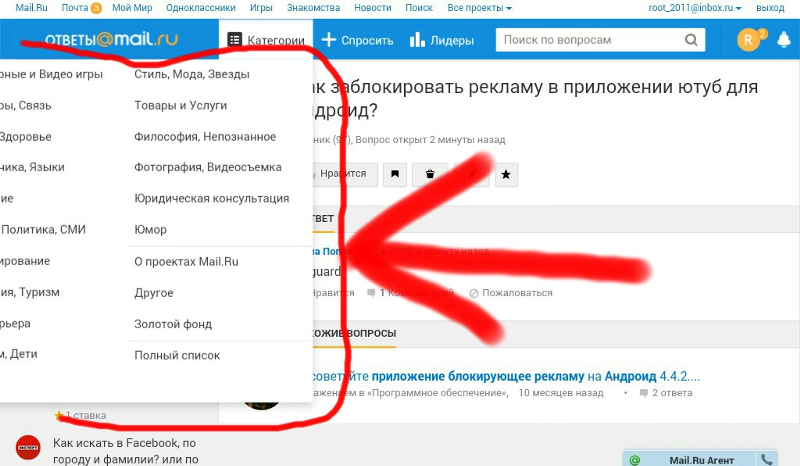 Выберите команду «Перенос или сброс IPhone». Нажмите на «Стереть контент и настройки» (при необходимости введите пароль).
Выберите команду «Перенос или сброс IPhone». Нажмите на «Стереть контент и настройки» (при необходимости введите пароль).
Как выйти из своего аккаунта на чужом устройстве
Как выполнить выход из аккаунта пользователя на компьютере или устройстве умного дома:
- Войдите в консоль администратора Google.
- Нажмите на значок меню Устройства
- Нажмите Конечные точки.
- Выберите устройства, где нужно выйти из аккаунта пользователя.
- В верхней части страницы нажмите «Ещё»
- Подтвердите действие.
Как выйти со своего аккаунта на чужом телефоне
В меню «Безопасность и вход» выберите пункт «Действия на устройствах и безопасность аккаунта». Нажмите «Посмотреть подключенные устройства». Выберите устройство, на котором нужно выйти из аккаунта. Нажмите «Закрыть доступ» и подтвердите запрет.
- Как выйти со своего аккаунта на чужом телефоне
- Как удалить аккаунт предыдущего владельца телефона
Как выйти из почты на iPhone
Последнее обновление: 26 июня 2023 г.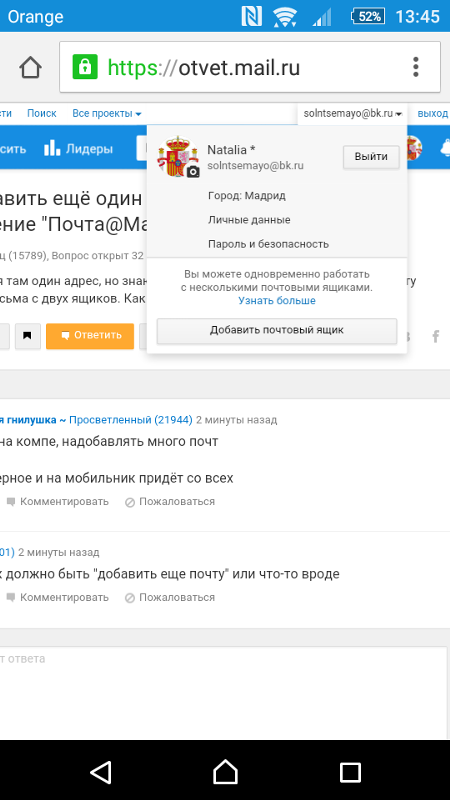
Возможность вашего iPhone объединять сообщения из нескольких учетных записей электронной почты в один почтовый ящик очень полезна.
Но если ваша учетная запись получает много спама или информационных бюллетеней, это может привести к тому, что вы пропустите действительно важные электронные письма.
Если вы готовы прекратить получать электронные письма для этой учетной записи, вы можете следовать нашему руководству ниже о том, как выйти из почты на iPhone.
Как выйти из учетной записи электронной почты на iPhone
- Открыть Настройки .
- Прокрутите вниз и выберите Mail .
- Выберите Счета .
- Коснитесь адреса электронной почты, с которого вы хотите выйти.
- Нажмите кнопку справа от Mail , чтобы отключить ее.
Наша статья продолжается ниже дополнительной информацией о том, как выйти из почты на iPhone, включая изображения для этих шагов.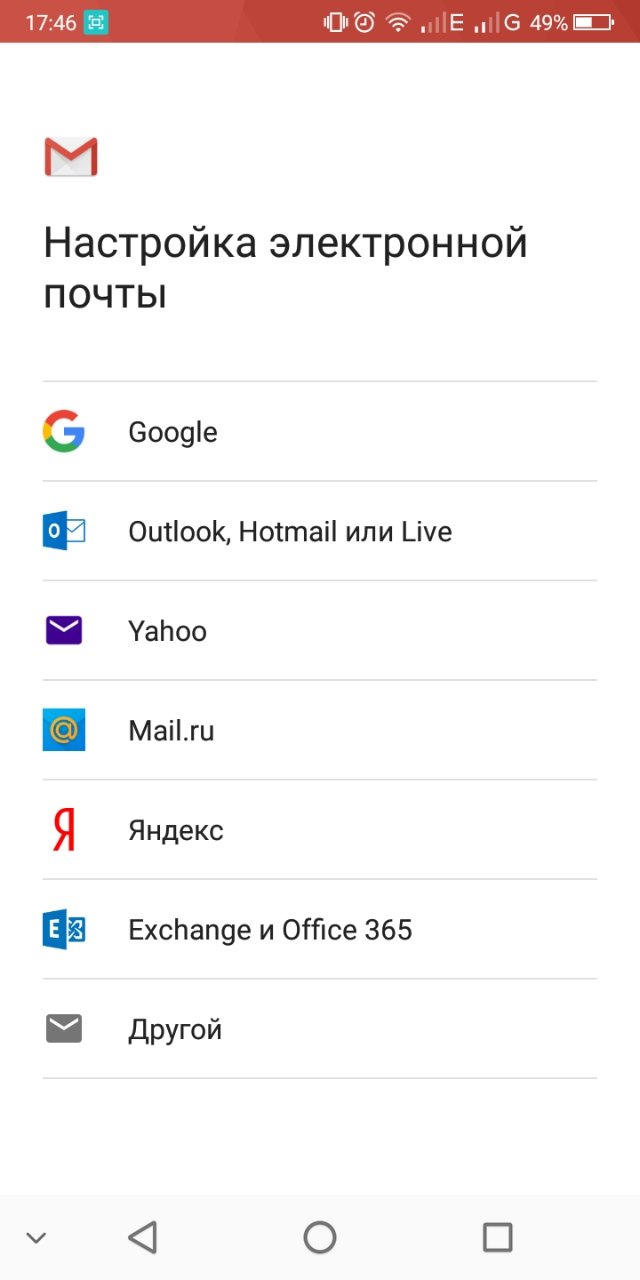
159 575 отзывов
Ring Video Doorbell — HD-видео 1080p, улучшенное обнаружение движения, простая установка — Satin Nickel- 1080p HD-видеодверной звонок с расширенными функциями, позволяющими видеть, слышать и разговаривать с кем угодно с телефона, планшета или ПК.
- Обновленная версия оригинального дверного звонка Ring Video Doorbell, наслаждайтесь улучшенным обнаружением движения, зонами конфиденциальности и конфиденциальностью звука, а также более четким ночным видением.
Последнее обновление от 05.07.2023 / Партнерские ссылки / Изображения из Amazon Product Advertising API | Как партнер Amazon, я зарабатываю на соответствующих покупках.
Если вы не хотите выходить из учетной записи электронной почты и предпочитаете ее удалить, узнайте больше в нашей статье об удалении учетной записи Outlook на iPhone.
Получение электронной почты на вашем iPhone — это очень удобный способ управления вашими сообщениями.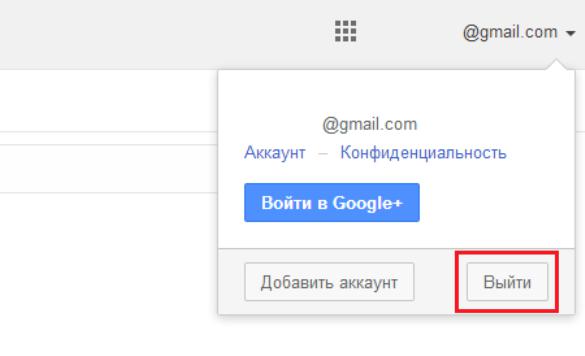
Но многие люди с годами накапливают несколько учетных записей электронной почты, некоторые из которых могут в конечном итоге использоваться реже, чем другие. Это может привести к большому количеству нежелательных писем или спама. Если у вас есть учетная запись электронной почты на вашем iPhone, которая не получает ничего важного, и вы никогда не отправляете сообщения с этой учетной записи, вы можете выйти из нее.
Шаги в этом руководстве покажут вам, как выйти из учетной записи электронной почты на вашем iPhone, чтобы вы перестали получать новые электронные письма в свой почтовый ящик и чтобы вы не могли отправлять электронные письма с устройства. Мы кратко рассмотрим эти шаги в верхней части статьи, а затем продолжим ниже с дополнительной информацией и изображениями для шагов.
Настроить несколько учетных записей на iPhone быстро и удобно.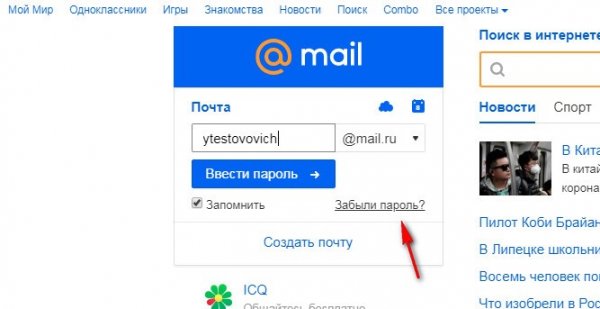 Если вы думали об использовании второй учетной записи, ознакомьтесь с нашим руководством по другой учетной записи Yahoo Mail и узнайте, как вы можете создать ее там.
Если вы думали об использовании второй учетной записи, ознакомьтесь с нашим руководством по другой учетной записи Yahoo Mail и узнайте, как вы можете создать ее там.
Как перестать получать электронные письма для учетной записи на вашем iPhone (руководство с иллюстрациями)
Действия, описанные в этой статье, были выполнены на iPhone 7 Plus с iOS 12.3.1. Обратите внимание, что эти же шаги будут работать и на других устройствах Apple, таких как iPad.
Нужно добавить новую учетную запись? Наше руководство по добавлению Gmail на iPhone поможет вам настроить новую учетную запись на вашем iPhone всего за пару минут.
Эти шаги покажут вам, как выйти из почты на устройствах iPhone.
Шаг 1. Откройте приложение
Настройки на главном экране.Выберите значок Настройки .
Шаг 2. Прокрутите вниз и выберите вариант
Mail .Выберите Почта из меню.
Шаг 3: Нажмите кнопку «Учетные записи».

Выберите вариант Accounts .
Шаг 4: Коснитесь учетной записи электронной почты, для которой вы хотите прекратить получать электронные письма на своем устройстве Apple.
Выберите учетную запись, для которой вы хотите остановить почту.
Шаг 5. Нажмите кнопку справа от
Mail , чтобы отключить ее.Отключите опцию Почта .
Вы больше не будете получать электронные письма для этой учетной записи, если вокруг кнопки не будет зеленой тени, как на изображении выше.
Теперь, когда вы знаете, как выйти из почты на iPhone, вы сможете контролировать, какие электронные письма вы получаете на своем устройстве.
Вы также можете ознакомиться с нашей статьей о том, как отключить электронную почту на iPhone для дополнительного обсуждения этой темы.
Дополнительные советы по выходу из iPhone Mail
- Это не приведет к удалению учетной записи с вашего iPhone и не повлияет на вашу возможность доступа к учетной записи с другого устройства.
 Это просто удалит учетную запись из вашего почтового приложения и его папки «Входящие». Если вы хотите полностью удалить учетную запись с вашего iPhone, нажмите кнопку Удалить учетную запись в нижней части меню на шаге 4 выше.
Это просто удалит учетную запись из вашего почтового приложения и его папки «Входящие». Если вы хотите полностью удалить учетную запись с вашего iPhone, нажмите кнопку Удалить учетную запись в нижней части меню на шаге 4 выше. - Вероятно, у вас есть учетная запись iCloud на iPhone, которую вы можете использовать или не использовать. Вы также можете отключить электронную почту из этой учетной записи, хотя экран будет выглядеть немного иначе, чем для учетной записи Gmail или учетной записи Yahoo.
- Все эти шаги предполагают, что вы пытаетесь выйти из своей учетной записи электронной почты в приложении iPhone Mail по умолчанию. Если вы используете другое почтовое приложение для своей почты, например приложение Gmail, эти шаги не повлияют на это приложение.
- Мой iPhone на изображениях выше использует iOS 12.3.1. Если вы используете более старую версию iOS, то эти шаги могут немного отличаться. Например, вам может потребоваться зайти в меню «Почта» и вместо этого выбрать пункт «Учетные записи».
 Однако эти шаги остаются прежними в более новых версиях iOS, включая iOS 14.
Однако эти шаги остаются прежними в более новых версиях iOS, включая iOS 14. - Это не повлияет на вашу фактическую учетную запись электронной почты. Вы по-прежнему сможете управлять своей учетной записью Gmail через веб-сайт Google Mail или вы по-прежнему сможете управлять своей учетной записью Outlook через веб-сайт Microsoft. Это также не повлияет на доставку сообщений для любых других почтовых клиентов, которые синхронизируются с этой учетной записью.
- Если позже вы решите снова начать получать электронные письма в приложении «Почта», просто снова выполните описанные выше шаги, затем проведите пальцем по кнопке справа от «Почты», чтобы снова включить ее и восстановить эту учетную запись в папке «Входящие».
- Вы можете заметить, что на экране есть некоторые другие параметры для выхода из электронной почты, такие как Контакты, Календари, Заметки или Напоминания. Если эти элементы также синхронизируются с вашим iPhone, вы также можете отключить настройки для них.

- Выполнение этих действий будет работать и на других моделях iPhone, таких как iPhone X или iPhone 6S.
- В старых версиях iOS может отсутствовать параметр «Учетные записи и пароли». Вместо этого вам нужно выбрать опцию «Почта, контакты, календари», затем выбрать учетную запись и отключить там опцию «Почта».
Вы получаете много уведомлений для своих учетных записей электронной почты или в приложении «Почта» есть красная точка, которую вы хотите убрать? Узнайте, как отключить уведомления Mail на iPhone, чтобы вас не засыпал поток нежелательных уведомлений по электронной почте на вашем устройстве.
Как удалить учетную запись электронной почты на iPhone
Хотя приведенное выше руководство по выходу из почты на iPhone показывает, что делать, если вы хотите сохранить свои контакты, заметки и календарь на своем устройстве, на самом деле вы не можете тоже нужны эти вещи.
Если на вашем iPhone есть учетная запись электронной почты, которую вы больше не используете, вы можете просто полностью удалить ее с устройства.
Шаг 1: Откройте приложение
Настройки .Шаг 2: прокрутите вниз и выберите
Mail .Шаг 3: Выберите вариант
Accounts .Шаг 4: Выберите учетную запись для удаления.
Шаг 5: Нажмите кнопку
Удалить учетную запись .Шаг 6. Коснитесь
Удалить учетную запись еще раз для подтверждения.Обратите внимание, что удаление учетной записи электронной почты iPhone таким образом не приведет к полному удалению учетной записи. Вы по-прежнему можете войти в него в веб-браузере и по-прежнему можете добавить его на другое устройство.
Следующая часть этой статьи покажет вам, как выйти из текущего Apple ID на вашем iPhone, если вы хотите войти в систему с другой учетной записью.
Как выйти из Apple ID на iPhone
Если вы хотите выйти из нескольких учетных записей электронной почты на своем телефоне, вам будет полезно узнать, как выйти из учетной записи Apple ID на устройстве.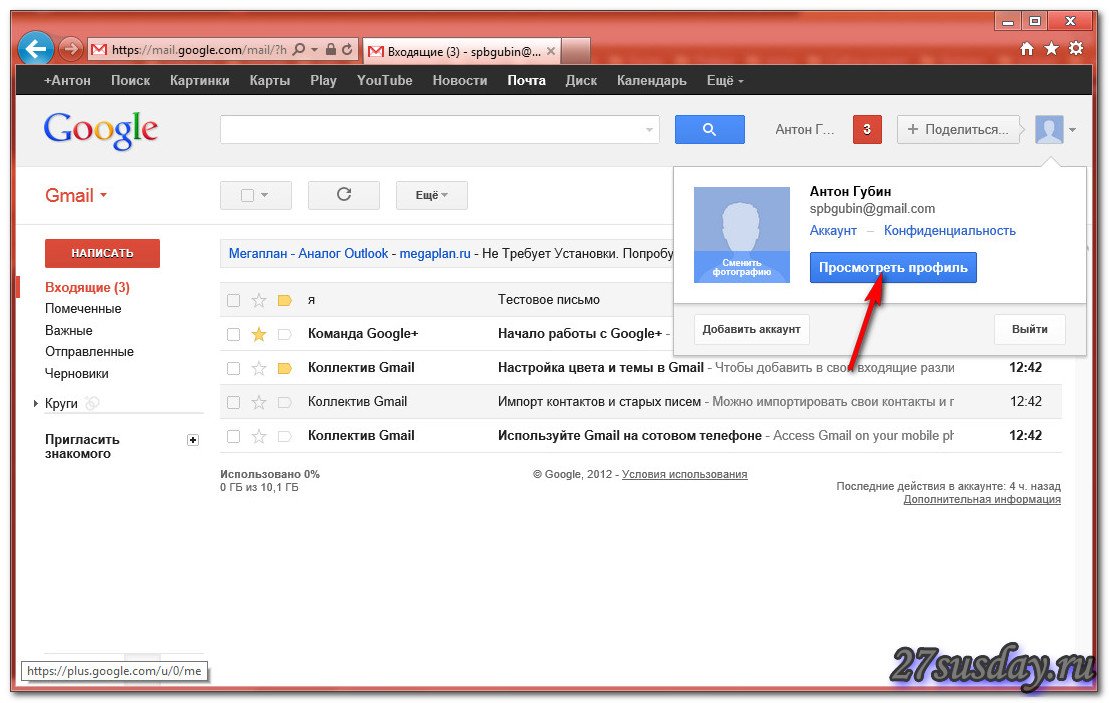 .
.
Обратите внимание, что это приведет к отключению вас от многих вещей, включая iMessage, iCloud, Apple Pay и многое другое.
Шаг 1: Откройте приложение
Настройки .Шаг 2. Выберите свою карту Apple ID в верхней части экрана.
Шаг 3. Прокрутите экран вниз и нажмите кнопку
Выйти .Шаг 4. Введите свой пароль Apple ID, чтобы отключить функцию «Найти iPhone».
Далее в этой статье приведены инструкции по отключению iCloud Mail на iPhone, поскольку для этого типа учетной записи этот процесс немного отличается.
Как выйти из iCloud Mail на iPhone
Если вы не используете учетную запись электронной почты iCloud, связанную с вашим Apple ID, вы также можете отключить ее.
Это аналогичный процесс, но последние несколько шагов немного отличаются.
Шаг 1: Откройте настройки iPhone
.Шаг 2: Выберите
Почта .Шаг 3: Выберите
учетных записей .
Шаг 4. Коснитесь своей учетной записи iCloud.
Шаг 5: Выберите
Вариант iCloud .Шаг 6: Выберите
iCloud Mail .Шаг 7: Нажмите кнопку
Использовать на этом iPhone , чтобы отключить iCloud Mail на устройстве.В следующем разделе этой статьи приведены некоторые распространенные вопросы и ответы, которые возникают у многих людей в отношении обработки выхода из учетной записи электронной почты iPhone.
Часто задаваемые вопросы о том, как выйти из учетной записи электронной почты iPhone
Есть ли способ одновременно выйти из всех учетных записей электронной почты iPhone?
Нет, вам нужно будет выполнить эти шаги для каждой из учетных записей электронной почты на вашем iPhone.
Как выйти из Apple ID на iPhone?
Если вы хотите выйти из своего Apple ID, потому что вы хотите войти с другим, вы можете перейти к Настройки и коснуться карты Apple ID в верхней части меню.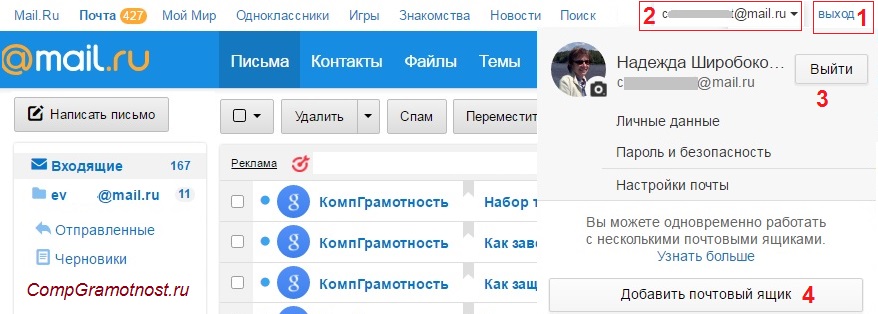
Затем вы можете прокрутить страницу до конца и нажать кнопку Выход .
Обратите внимание, что при этом вы потеряете доступ к таким вещам, как iCloud, iCloud Photo, Apple Pay, App Store и iMessage, поскольку большинство служб Apple на вашем iPhone привязаны к вашему Apple ID.
В зависимости от того, как вы используете свой телефон, вы можете не захотеть влиять на свои службы iCloud, входя и выходя из своего идентификатора iCloud, если вам это действительно не нужно.
Могу ли я удалить учетную запись iCloud на своем iPhone?
Нет, учетная запись iCloud, которую вы видите в списке учетных записей в приложении «Почта», является частью вашего Apple ID и не может быть удалена с устройства.
Вам не нужно использовать iCloud Mail в качестве учетной записи по умолчанию, так как вместо этого вы можете установить любую из конкретных почтовых учетных записей, которые вы добавили на устройство, в качестве учетной записи по умолчанию.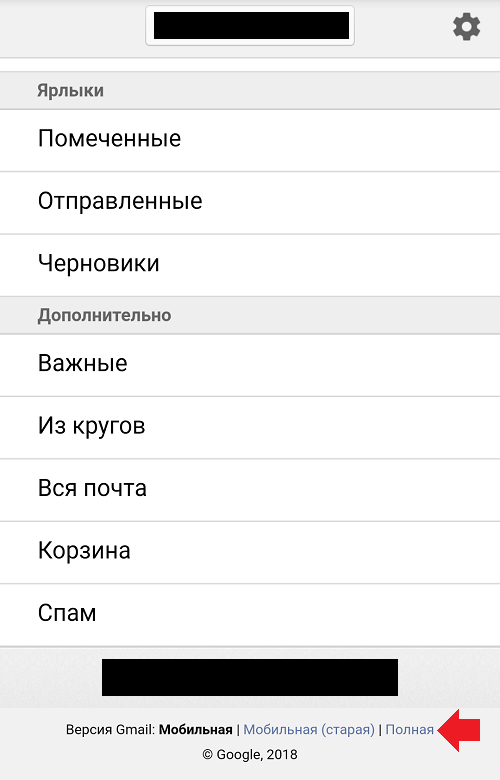
Для этого перейдите в меню iPhone Настройки > Почта > Учетная запись по умолчанию > затем выберите учетную запись, которая будет использоваться для отправки сообщений по умолчанию.
Как полностью удалить адрес электронной почты с моего iPhone?
Если вы перейдете к Настройки > Почта > Учетные записи > выберите учетную запись > затем нажмите Удалить учетную запись в нижней части экрана, учетная запись будет полностью удалена с вашего iPhone.
Эта функция может оказаться полезной, если вы управляете учетными записями по разным причинам и вам больше не нужно использовать определенную учетную запись на своем телефоне.
Это может быть более полным решением, так как оно навсегда удалит электронную почту из приложения «Почта» на вашем iPhone, а также любые контакты или календари, связанные с учетной записью.
Однако, если вы все еще пользуетесь этим календарем или вам нужны контакты, вариант выхода из системы, который мы обсуждали ранее, может быть предпочтительнее.
Мэтью Берли
Мэтью Берли пишет технические учебники с 2008 года. Его тексты появились на десятках различных веб-сайтов и были прочитаны более 50 миллионов раз.
После получения степени бакалавра и магистра в области компьютерных наук он несколько лет работал в области управления ИТ для малого бизнеса. Однако теперь он работает полный рабочий день, создавая онлайн-контент и веб-сайты.
Его основные темы написания включают iPhone, Microsoft Office, Google Apps, Android и Photoshop, но он также писал на многие другие технические темы.
Прочитайте его полную биографию здесь.
Как выйти из почты на iPhone за 4 простых шага
Если вы делитесь телефоном, удалили старую учетную запись электронной почты или хотите стереть свои данные, узнайте, как выйти из почты на iPhone или другой iOS устройства — это удобный инструмент, который можно носить на поясе.
В этом руководстве рассказывается, как выйти из почтового приложения на iPad и iPhone, через iCloud и даже из популярного приложения Gmail для iOS. Читайте дальше, чтобы узнать, как защитить или удалить свою учетную запись электронной почты.
Читайте дальше, чтобы узнать, как защитить или удалить свою учетную запись электронной почты.
В этой статье рассматриваются:
Как выйти из Mail на iPhone
Если на вашем iPhone зарегистрировано несколько учетных записей электронной почты, выход из них может привести к путанице, поскольку iOS не делает процесс полностью прозрачным.
Приложение iOS Mail не имеет возможности выхода из системы, если вы хотите выйти из электронной почты на своем iPhone. Однако вы можете просто сделать это, перейдя в настройки своего телефона.
Вот шаги, которые вы должны выполнить, чтобы выйти из почтового приложения на iOS:
- На главном экране iPhone нажмите Настройки . На странице настроек.
- Нажмите Пароли и учетные записи . В более ранних версиях вместо этого будет использоваться Почта > Аккаунты . Откроется новый экран, содержащий информацию о текущих учетных записях.
- Найдите адрес электронной почты, с которого хотите выйти, и нажмите на него.
 На открывшемся экране будут показаны службы, которые в настоящее время используют эту учетную запись.
На открывшемся экране будут показаны службы, которые в настоящее время используют эту учетную запись. - Нажмите переключатель рядом с Mail , чтобы выйти из электронной почты на iPhone.
Эти шаги работают на всех устройствах с поддержкой iOS, поэтому не стесняйтесь выполнять эти шаги, если вы ищете, как выйти из почты на iPad.
Связанное чтение: Как отозвать электронное письмо в Outlook
Как выйти из почты с помощью iCloud
Как и в предыдущем разделе, вы также можете выйти из служб iCloud на своем iPhone. Вот шаги, чтобы выйти из почты Apple из iCloud:
- Нажмите Настройки на главном экране.
- Теперь нажмите на свой iCloud ID .
- Прокрутите экран вниз и нажмите Выйти .
Это приведет к выходу из всех служб Apple iCloud, включая Apple Pay, Mail, iCloud Photo и iTunes. Обратите внимание, что вам не следует следовать этому методу, если вы все еще планируете использовать другие службы iCloud.
Как выйти из приложения Gmail на iPhone
Если вы используете приложение Gmail на своем iPhone, шаги, которые показывают, как выйти из почтового приложения на вашем iPhone, немного отличаются от приведенных выше. Вместо того, чтобы заходить в приложение настроек, вы сделаете это непосредственно в Gmail.
Вот как это сделать:
- Нажмите значок Gmail на главном экране, чтобы открыть приложение.
- Нажмите на изображение своей учетной записи вверху, а затем нажмите Управление учетными записями .
- Выберите учетную запись, из которой вы хотите выйти, и нажмите кнопку ползунка рядом с ней или коснитесь Удалить с этого устройства .
Связанное чтение: Как отозвать электронное письмо в Gmail
Как перестать получать электронные письма для учетной записи (отключение уведомлений)
Иногда просто постоянные раздражающие уведомления могут привести к тому, что вы захотите выйти из почты приложение.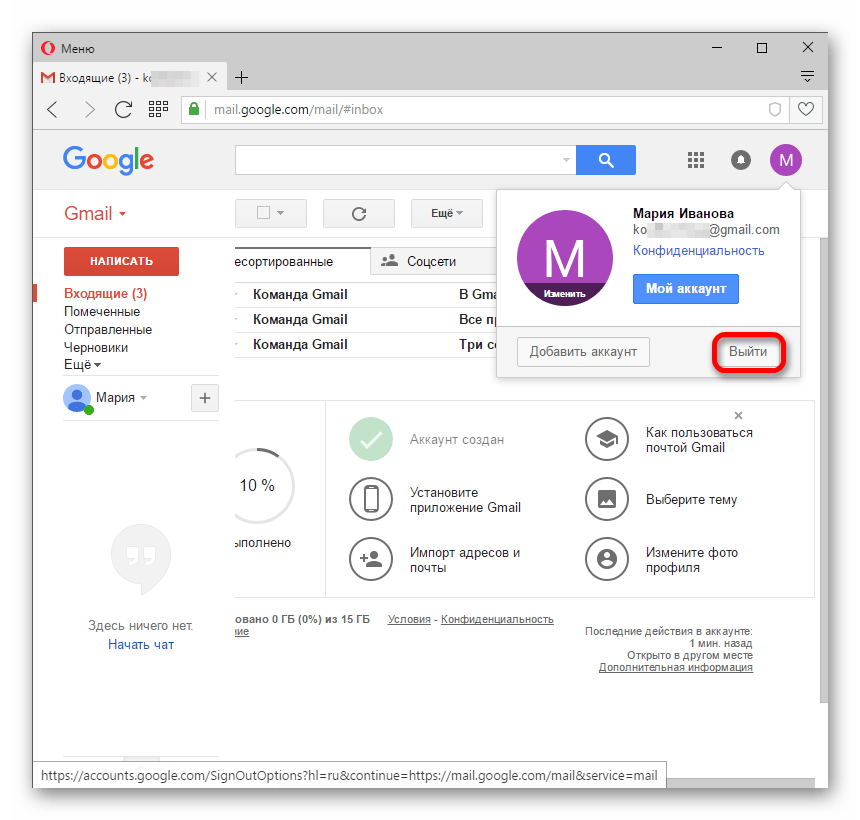 Но вы можете оставаться в системе, но отключить уведомления, выполнив следующие действия:
Но вы можете оставаться в системе, но отключить уведомления, выполнив следующие действия:
- Открыть Настройки
- Перейти к Уведомления
- Найдите Mail в списке приложений и коснитесь его.
- Установите переключатель Разрешить уведомления в положение «Выкл.»
Вы также можете использовать функцию «Не беспокоить iPhone».
Как выйти из электронной почты на iPhone — важные факты
Вот несколько вещей, которые вы должны знать при выходе из учетной записи iPhone:
- Учетная запись не будет удалена с вашего iPhone и не помешает вам получить доступ к учетной записи на другом устройстве. Это просто удалит учетную запись из папки «Входящие» вашего почтового приложения. Нажмите кнопку Удалить учетную запись в нижней части меню, если вы хотите полностью удалить учетную запись с вашего iPhone.

- На вашем iPhone может быть учетная запись iCloud, которую вы не используете. Даже несмотря на то, что экран будет выглядеть немного иначе, чем для учетной записи Gmail или Yahoo, вы все равно можете отключить почту из этой учетной записи.
- Действия в первых двух разделах основаны на предположении, что вы пытаетесь выйти из своей учетной записи электронной почты с помощью встроенного приложения iPhone Mail . Эти действия не повлияют на альтернативное программное обеспечение электронной почты, которое вы можете использовать, например, приложение Gmail, которое мы обсуждаем в третьем разделе.
- Вы можете следовать этим инструкциям, чтобы выйти из своей учетной записи электронной почты в iOS версии 12.3.1 и выше. Если вы используете более старую версию iOS, шаги могут немного отличаться. Например, вам, возможно, придется открыть Mail и выберите там опцию Accounts . Однако последние версии iOS, такие как iOS версии 14, по-прежнему выполняют те же действия.

- Это никак не повлияет на вашу учетную запись электронной почты. Вы по-прежнему можете получить доступ к веб-сайту Google Mail, чтобы управлять своей учетной записью Gmail, и к веб-сайту Microsoft, чтобы получить доступ к своей учетной записи Outlook. Кроме того, это не повлияет на то, как сообщения доставляются другим почтовым клиентам, синхронизированным с этой учетной записью.
- Если позже вы решите возобновить получение электронных писем в приложении «Почта», просто сдвиньте переключатель вправо от 9.0014 Mail , чтобы снова включить его и восстановить эту учетную запись в папке «Входящие».
- Вы можете заметить дополнительные параметры, такие как Контакты, Календари, Напоминания или Заметки, на экране, когда вы выходите из своей электронной почты. Вы можете отключить настройки для этих элементов, если они синхронизируются с вашим iPhone, и вы больше не хотите, чтобы они это делали.
- Вы можете выполнить эти действия на всех моделях iPhone, от iPhone 6S до iPhone 13 и iPad.



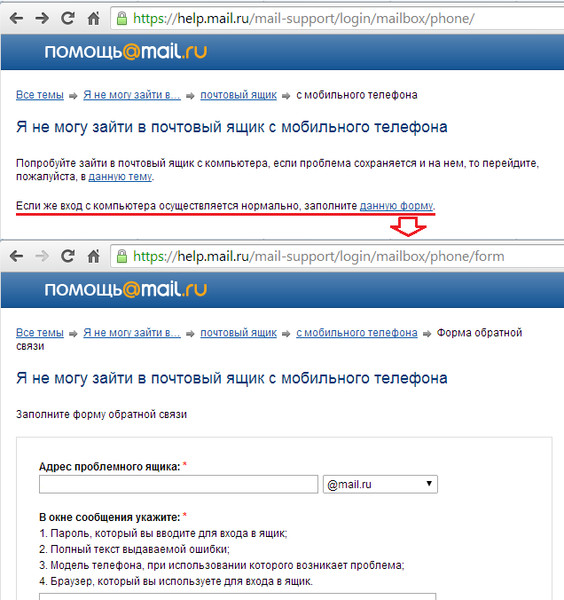

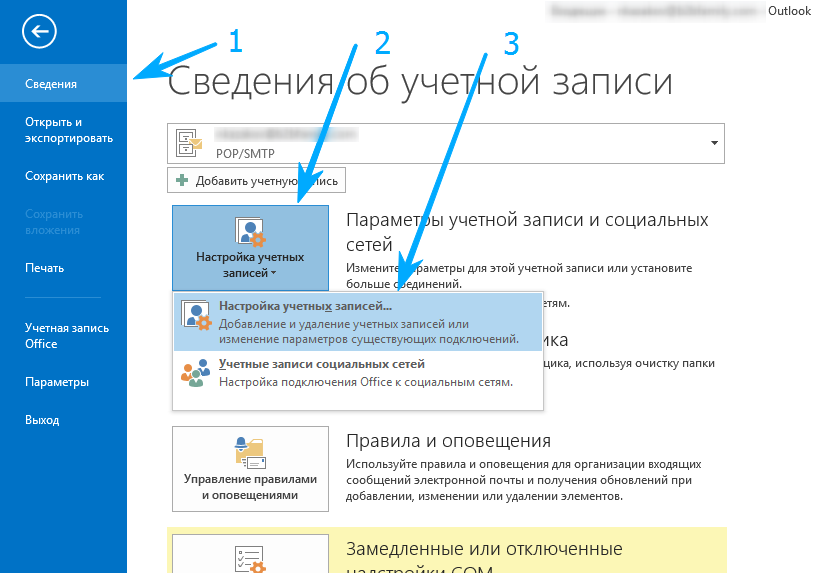


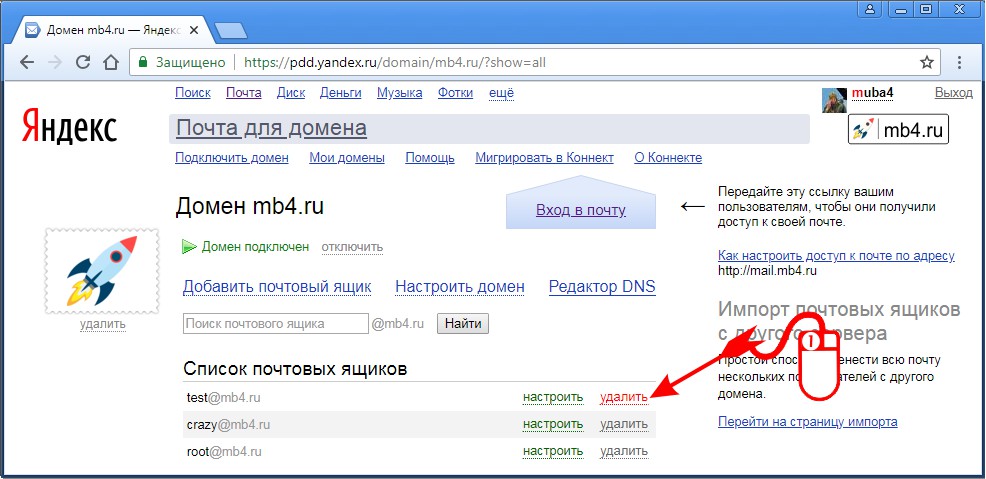
 Это просто удалит учетную запись из вашего почтового приложения и его папки «Входящие». Если вы хотите полностью удалить учетную запись с вашего iPhone, нажмите кнопку Удалить учетную запись в нижней части меню на шаге 4 выше.
Это просто удалит учетную запись из вашего почтового приложения и его папки «Входящие». Если вы хотите полностью удалить учетную запись с вашего iPhone, нажмите кнопку Удалить учетную запись в нижней части меню на шаге 4 выше.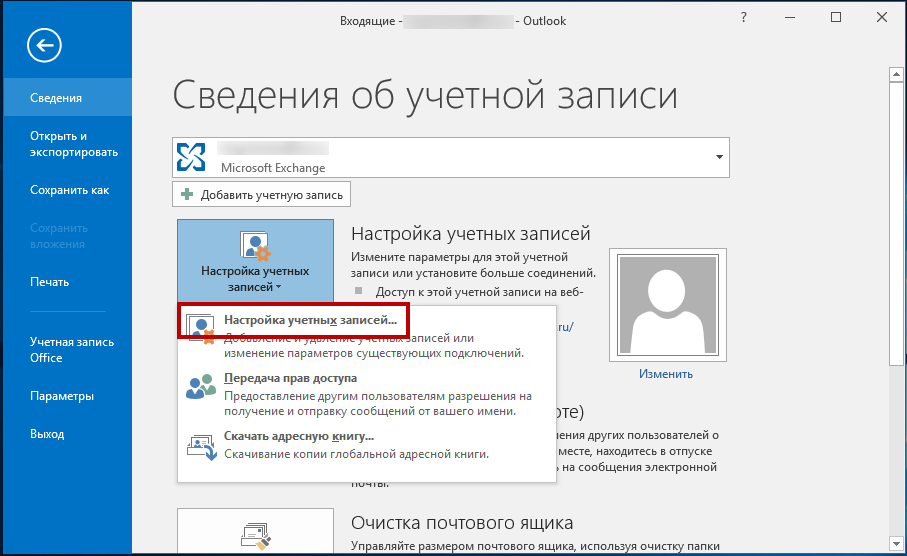 Однако эти шаги остаются прежними в более новых версиях iOS, включая iOS 14.
Однако эти шаги остаются прежними в более новых версиях iOS, включая iOS 14.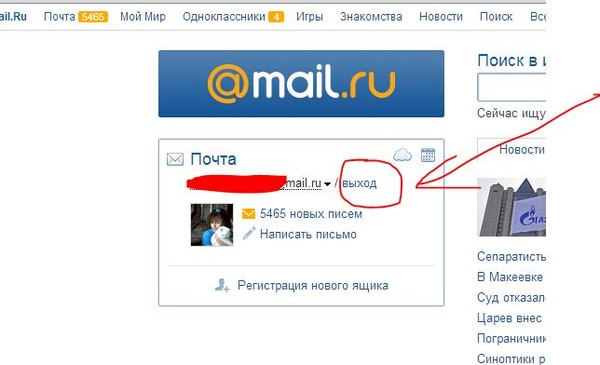
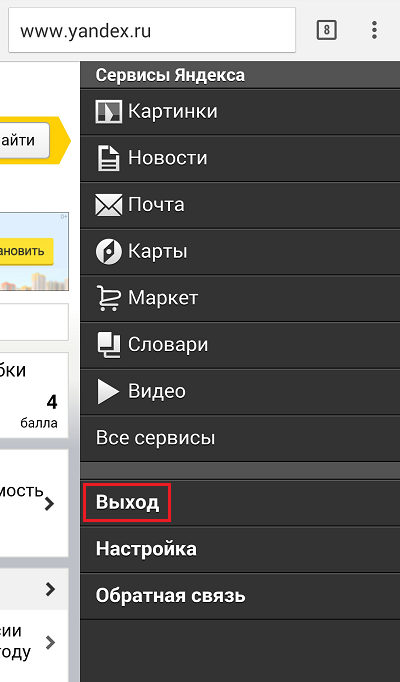 На открывшемся экране будут показаны службы, которые в настоящее время используют эту учетную запись.
На открывшемся экране будут показаны службы, которые в настоящее время используют эту учетную запись.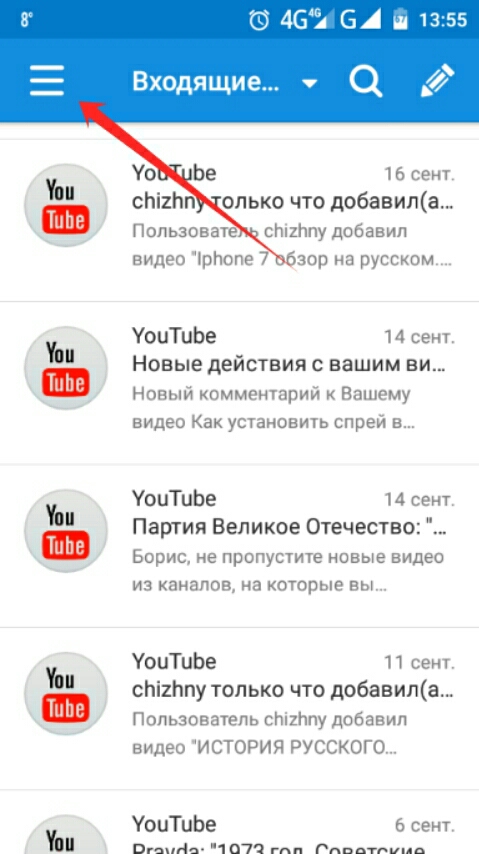

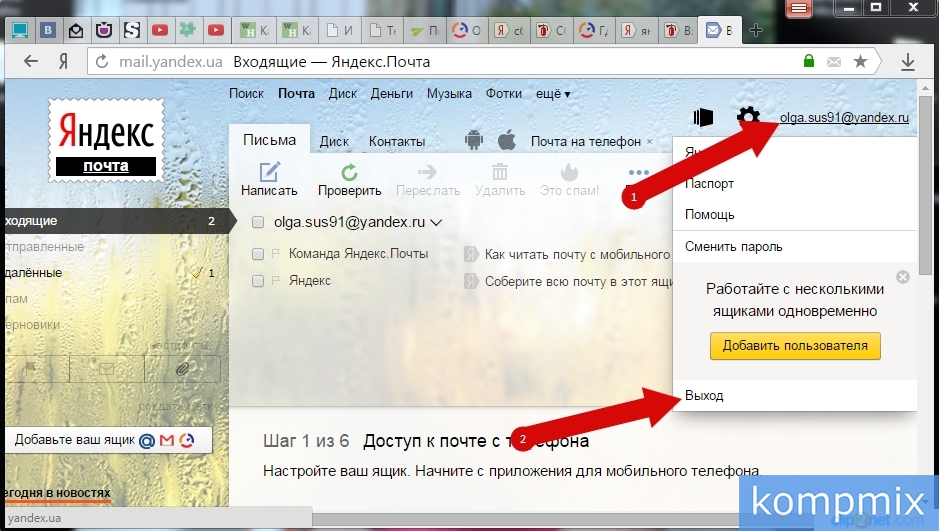
Ваш комментарий будет первым